
Якщо вам за тридцять, цей підручник призначений саме для вас. Якщо, насамперед, такі імена, як „Золота сокира”, „Токі”, „Снігові брати” чи „Каділак та динозаври” звучать вам звично, вам слід залишитися і прочитати це до кінця. Скільки 5 твердих монет ми витратили в аркадних автоматах у лаунжах та барах? Ми не були впевнені, чи ми маємо бути всередині бару, але пісні сирени фантастичних світів, драконів, вуличних бійців та чіпсів, що впали з порожнечі, приваблювали нас як мед для мух.
Краще не думати, скільки грошей ми витратили на «маленькі машини». Набагато краще мати на своєму комп'ютері "машину", за допомогою якої ми можемо "наслідувати" класичні аркадні ігри, і, що найкраще, без необхідності просити змін. Не виходячи з нашої вітальні, на комп’ютері чи підключеного до телевізора. Ви хочете повернутися у минуле? Не пропустіть, що далі.
Я хочу грати в аркадні класики на своєму комп’ютері. Як мені це зробити?
Перші кроки: завантажте емулятор
Емулятор, який ми маємо завантажити, - MAME. За допомогою емулятора MAME ви зможете грати в потрібні вам аркади, якщо ви завантажите відповідний ПЗУ гри. Але ми йдемо по частинах:
Щоб завантажити емулятор, спочатку потрібно подивитися, яка у вас операційна система. Припустимо, що ви Window: наступна дилема: 32-розрядний або 64-розрядний комп'ютер? Якщо ви не знаєте, перейдіть до піктограми «Мій комп’ютер» або введіть у рядок пошуку «Цей комп’ютер» і введіть.
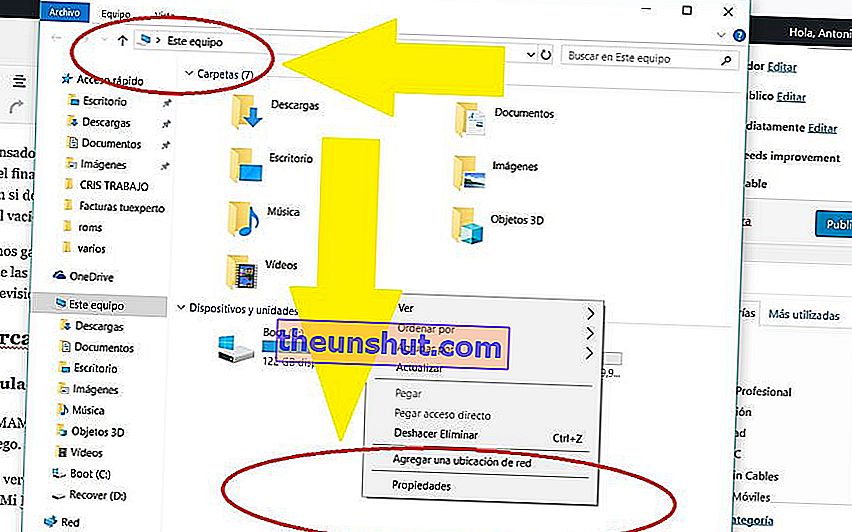
У розділі "Властивості" ви побачите, яку систему Windows ви використовуєте, будь то 32-розрядна чи 64-розрядна .
Щоб завантажити версію емулятора MAME, яка відповідає вашій системі, нам потрібно зайти на офіційний веб-сайт MAME в Інтернеті. Клацніть на відповідну версію: наприклад, 64-розрядна версія має вагу 56,4 МБ. Після прийняття виконуваний файл почне завантажуватися. Цей виконуваний файл насправді містить стиснуту папку з великою кількістю файлів усередині. Коли ми відкриваємо виконуваний файл, з'являється такий екран:
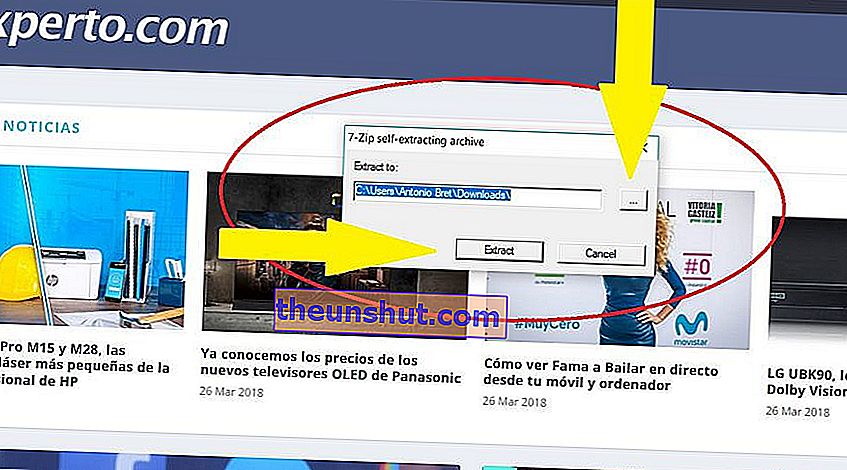
Якщо ми натиснемо "Витягти", ми розмістимо у папці "Завантаження" всі папки, що містяться у файлі, і впорядковано. Щоб цього не сталося, ми заходимо на робочий стіл і створюємо папку з назвою, наприклад 'EMULATOR'. У вас його вже є? Продовжуйте читати.
Тепер клацніть на поле, яке ви бачите на верхньому скріншоті, поруч із рядком пошуку. Це коробка, яка містить три еліпси. Ми робимо це для того, щоб сказати йому помістити папки емулятора в ту, яку ми створили на робочому столі. Вибираємо папку EMULATOR на робочому столі, і все.
Тепер ми збираємось відкрити емулятор вперше. Звичайно, ми не зможемо грати в жодну гру, оскільки ми ще не завантажили жодного ПЗУ.
Як працює емулятор MAME?
Якщо ви не хочете возитися з різними папками, які завантажив емулятор MAME, просто перегляньте дві , які є найважливішими. Один називається ROMS. У цю папку вам доведеться помістити ПЗУ ігор, які ви завантажуєте. Потрібно просто вирізати і вставити, і все.
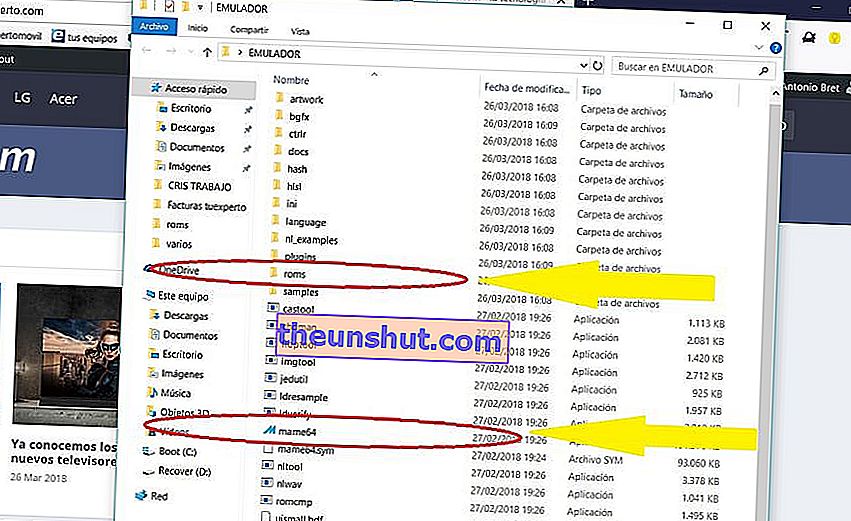
Іншим важливим елементом є сам емулятор. Клацніть двічі на піктограму нижче, і вона відкриється. Ви побачите ось що:
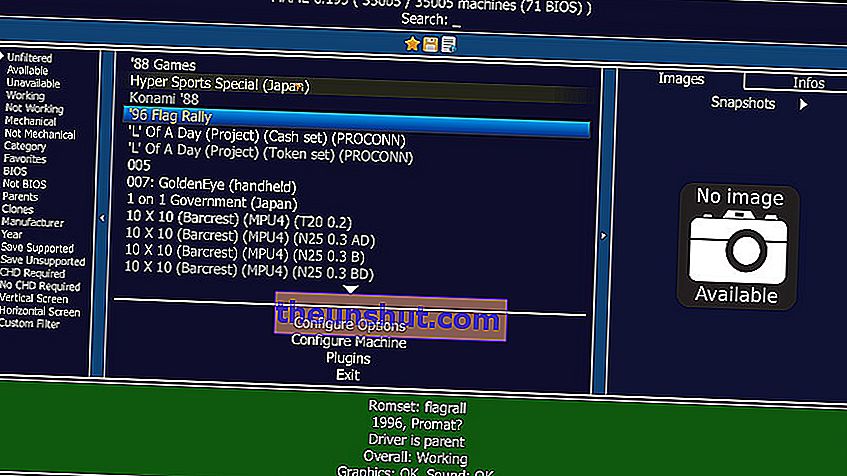
Тут вам потрібно буде лише вибрати стовпець "Доступний" (доступний), який ви можете бачити зліва. У цьому розділі ви можете побачити всі ігри, які ви завантажили та включили в емулятор. Перевірте зараз: ви побачите, що таких немає, оскільки ви нічого не завантажили.
Щоб завантажити ігрові роми, просто виконайте пошук у Google. Є сторінки та сторінки, повні ROM. Вам просто потрібно завантажити його, скопіювати та вставити в папку ROMS, як ми вже говорили вам раніше.
Коли ви збережете ПЗУ у відповідній папці, закрийте та знову відкрийте емулятор MAME. Тепер на вкладці «Доступно» ви побачите, що з’являються завантажені вами ігри . Щоб розпочати гру, вам просто потрібно двічі клацнути гру, і якщо все піде добре, ви можете розпочати гру як з клавіатури, так і з контролером USB.
Як налаштувати елементи керування грою?
Ви вже відкрили гру, але ви не уявляєте, як рухатися вперед чи назад або навіть бити кулаками вліво та вправо. Або пришвидшити і загальмувати, якщо це автомобільна гра. Ну, це дуже просто. Після запуску заставки натисніть клавішу табуляції . З'явиться невелике вікно меню, де вам потрібно буде натиснути "Введення (ця машина)".
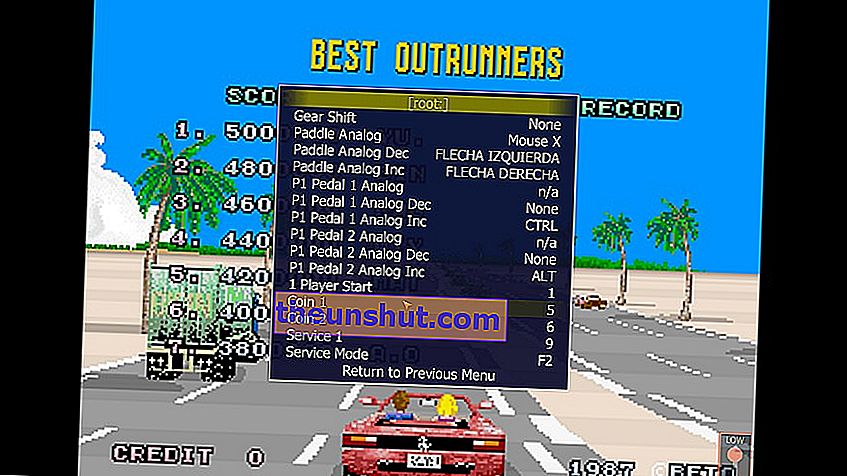
Встаньте на кожен елемент управління, який ви повинні змінити. Якщо він з’являється англійською мовою, шукайте переклад елемента керування, щоб у вас було все зрозуміло. Опинившись на елементі управління, натисніть ENTER . З боків точно так з’являться дві стрілки.
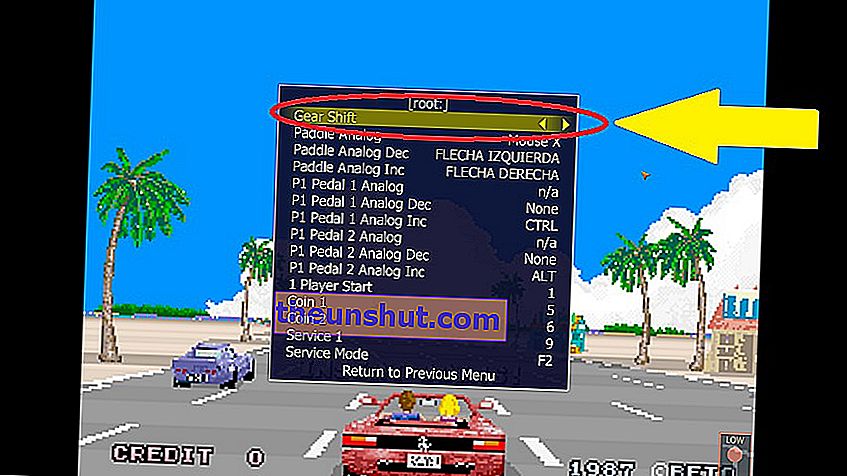
Тепер вам просто потрібно утримувати клавішу, яку ви хочете призначити цій конкретній команді. Не забувайте: фокус полягає в тому, щоб утримувати його натиснутим, доки воно не з’явиться у вказаному елементі керування, яке ми хочемо. Ось як це повинно виглядати на екрані:

Бонус: Як продовжити ігровий досвід?
Якщо ви хочете перенести свої ігри на інший рівень, ви можете розглянути можливість підключення комп’ютера до телевізора для отримання набагато більшого зображення. Для цього вам знадобиться лише роз’єм HDMI, який ви перенесете з ПК на телевізор. А щоб грати, найкраще отримати два контролери, як і раніше, і таким чином мати можливість керувати грою, не виходячи з вітальні.
У таких магазинах, як Aliexpress, у вас є копії елементів управління Nintendo за 3,30 євро. Якщо ви віддаєте перевагу, щоб вони прибули до вас і мали більший захист при поверненні, ви можете замовити їх через Amazon, хоча вони будуть коштувати трохи дорожче: набір з двох елементів управління буде за 9 євро.
Завдяки цьому ви готові перетворити свою вітальню на кімнату відпочинку, подібну до тих, які ви відвідували, коли ви були маленькими. Пограємо в іншу гру?
